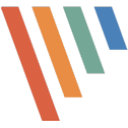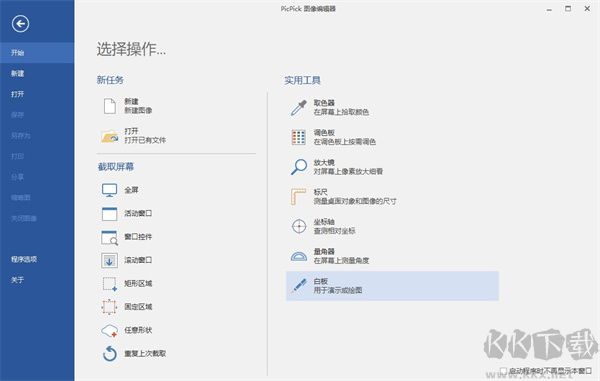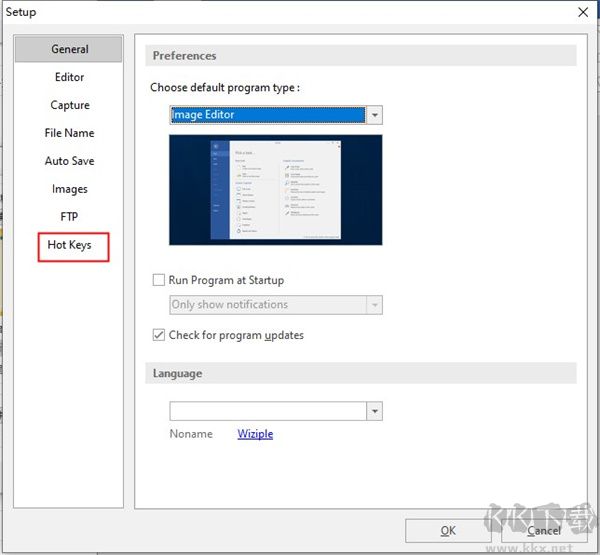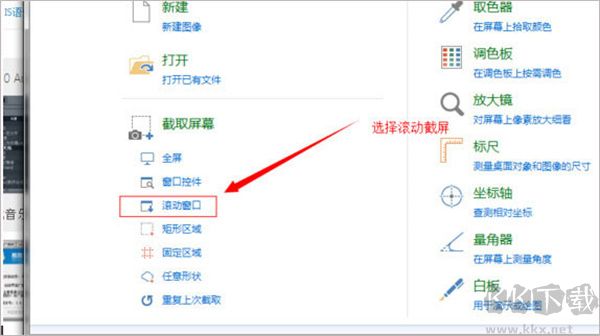picpick(截图工具)是一款小巧且功能丰富的截屏软件,还拥有白板、屏幕标尺、直角坐标或极坐标显示与测量、屏幕取色等功能。它的截屏功能支持截取全屏、活动窗口、指定区域、固定区域、手绘区域,也支持滚动截屏和双显示器,对截屏后的图像,还能进行编辑和标注。软件适合软件开发人员、平面设计师及家庭用户等人群使用!需要的朋友快来下载试试吧!
picpick怎么自己设置固定区域截图
1、下载并安装PicPick软件,打开文件菜单,点击“程序选项”。
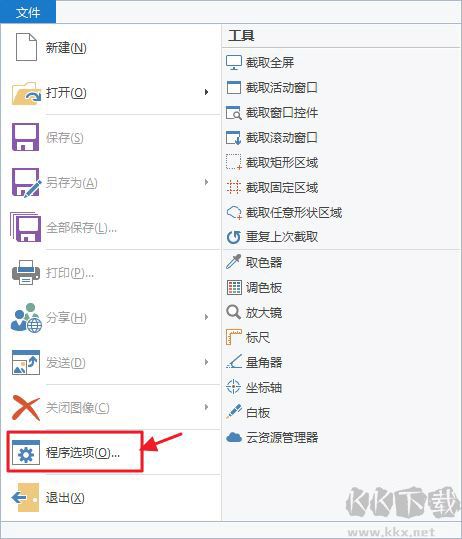
2、设置截取固定区域的快捷键,我个人习惯“ALT+Q”,大家可以根据自己的喜好设定,当然不怕麻烦使用默认的快捷键也可以,按确定键完成设置。
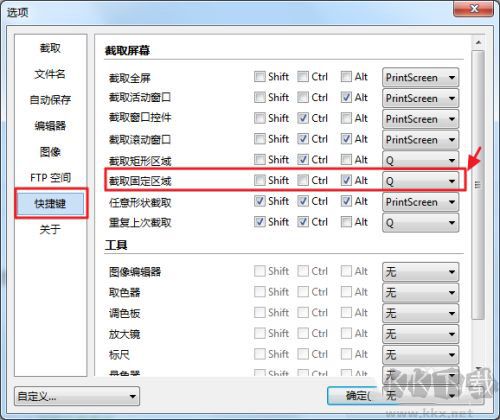
3、如果发现想截的图,可以按“ALT+Q”快捷键。首次截图会出现设置“截取固定区域”大小的对话框,以像素为单位。设置后点击确定,然后享受截图之旅吧。
picpick核心特色
1、截获任何截图
支持捕捉全屏画面、当前活动窗口、可滚动的网页或文档窗口,以及任意自定义区域的截图,满足多样化的截取需求。
2、编辑你的图片
可在截图后直接进行标注与修饰,利用内置编辑器提供的文字、箭头、几何图形等多种工具进行说明,编辑界面采用现代化Ribbon式菜单布局,操作直观清晰。
3、增强效果
为图像添加多种视觉效果,如投影、边框、水印、马赛克处理、动态模糊以及亮度调节等功能,提升图片表现力。
4、平面设计附件
配备多种辅助设计工具,包含取色器、色彩面板、像素尺、角度测量器、对齐辅助线、放大镜和虚拟画板,便于精确设计与排版。
5、自定义设置
提供丰富的个性化选项,可自由设定快捷键组合、命名规则、输出图像质量及其他实用参数,适配不同用户习惯。
picpick功能介绍
1、图片编辑器
集成专业级图像编辑模块,采用Ribbon界面设计,支持对截图添加注解、高亮、箭头指引和图形标注,便于信息传达。
2、颜色选择器
通过内置放大视窗精准获取屏幕上任意点的像素颜色值,支持多种格式显示,包括RGB、HTML、C++和Delphi代码。
3、像素标尺
用于测量屏幕上对象的尺寸,并实现精确定位,支持横向与纵向测量,单位可选像素、英寸或厘米,DPI可设72、96、120、300,并提供多种外观样式。
4、瞄准器
可显示鼠标相对于某一基准点的坐标位置,在制作网页图像映射或进行界面布局时尤为实用。
5、量角器
用于测量屏幕中两点相对于中心点形成的角度,只需设定中心和目标位置即可读取角度值,适用于摄影分析、几何绘图及教学演示等场景。
6、白板
可在桌面上创建一个透明图层作为虚拟白板,支持自由书写、绘图或展示内容,适用于讲解、演示或临时记录。
picpick核心亮点
1、界面设计简洁直观,采用类似Windows 7的Ribbon风格,操作更顺手;
2、具备基础图像编辑功能,包含绘图、几何图形、指向箭头、直线、文字添加等常用工具;
3、支持多种图像处理效果,如模糊、锐化、色调调节、对比度调整、亮度控制、色彩均衡、像素化、旋转、镜像翻转及边框设置;
4、屏幕截图功能全面,可截取全屏、当前活动窗口、长网页滚动画面、窗口元素、自定义区域、固定尺寸范围、手绘选区以及连续多次捕捉;
5、Ribbon式图片编辑界面,集成箭头、线条等标注工具,并提供模糊、锐化、像素化、旋转、翻转、边框等视觉增强效果;
6、内置取色工具与色彩面板,兼容RGB、HTML、C++、Delphi等多种代码格式,支持Photoshop式色值转换,并可保存常用颜色;
7、配备屏幕放大镜、角度测量器和坐标定位功能,可将桌面变为自由书写区域,方便在讲解或演示时进行实时绘图标注。